NextStationとは
山手線、京浜東北線、埼京線、京葉線... いつもの電車のドア上にあるやつ。車内案内表示装置、車内LCD、VIS、トレインビジョン... いろいろ呼ばれているあいつ。NextStationはあれをPCで再現できるソフトウェアです。簡単なキー操作で実行でき、好きなタイミングで好きな表示にすることができます。また、詳細な設定項目、自由度の高いテーマファイルによって、実在する路線はもちろん、実際には有り得ない路線や車両の表示装置をイメージして動かすことも可能です。
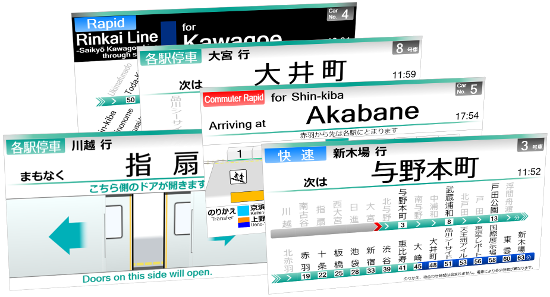
特徴
見ているだけで自動で進行
NextStationを起動したら、最低限やることは2回のダブルクリックだけです。目の前のディスプレイによく見るあの画面が表示され、設定されたタイミングで自動的に表示が切り替わり、次の駅へ列車が進んでいきます。あなたは見ているだけで構いません。もちろん、途中で停止することも自分の好きなタイミングで表示を変えることも可能です。
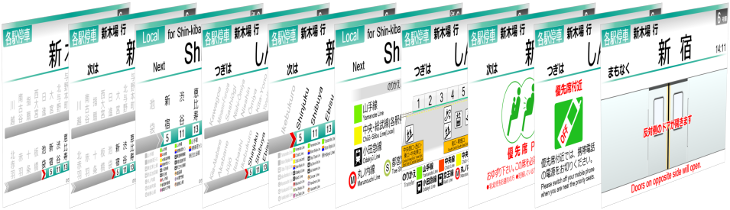
多数のウィンドウを一括制御
NextStationの起動時に表示されるウィンドウは、表示装置ウィンドウを管理するための機能を持っています。多数のウィンドウを一括して制御可能で、異なる路線・列車の表示装置を同時に表示したり、同じ列車の右側と左側や、複数の号車の表示装置を同期して動かすことができます。80台のディスプレイを用意すれば、10両編成を丸ごと再現できる... かもしれません。
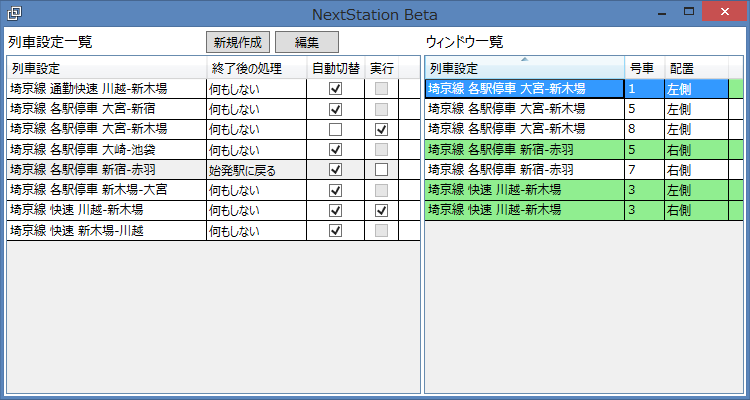
詳細な設定項目
NextStationは、表示装置の再現に必要な情報を記述した複数種類の設定ファイルを読み込んで実行されます。
路線情報ファイルでは、駅名・乗り換え路線名のほか、プラットホーム上の出口の位置や階段・エレベーターなどのアイコンの種類・向き、乗り換え路線のラインカラーやアイコンの種類なども指定することができます。
デバイス設定ファイルでは、列車種別・行き先・編成両数などの情報や、画面の切り替えパターンの定義など、車両や路線に合わせた細かな設定が行えます。
列車設定ファイルでは、運転区間・駅間の所要時間・ドア開閉方向などを指定することができます。途中から列車種別が変わる場合や、途中の通過駅を省略表示する場合に対応しているほか、山手線のような環状運転を行うための設定も可能になっています。
これらのファイルはXMLで記述されているので簡単に編集が可能です。必要なのはテキストエディタと多少のXMLの知識のみ。分からなくてもコピー&ペーストでそこそこ編集できてしまうはずです。列車設定ファイルについては、列車設定エディタを使用することでXMLを見ることなく編集することも可能です。
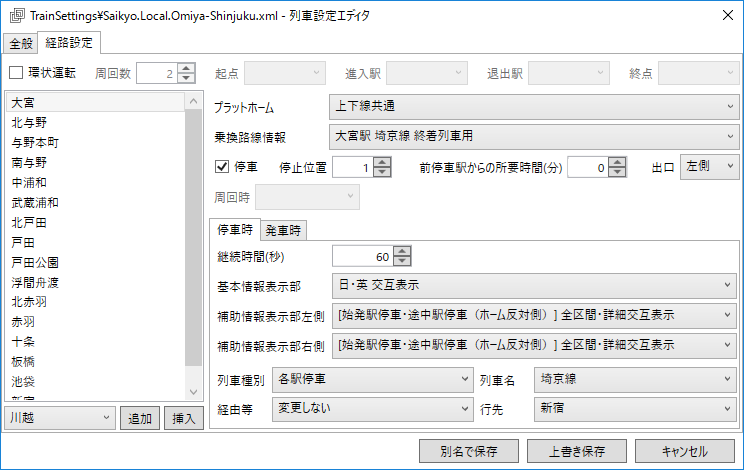
XAMLでテーマを作成可能
NextStationで再現する表示装置のデザインは、テーマファイルに記述されています。読み込むテーマファイルを指定したデバイス設定ファイルを変更することで、さまざまな路線・車両の表示装置を再現できるだけでなく、山手線の列車に埼京線E233系の表示装置を搭載させるようなことも可能です。
テーマファイルは、Extensible Application Markup Language(XAML)を用いて記述したXMLファイルの一種です。NextStationが使用しているWindows Presentation Foundation(WPF)で使われているマークアップ言語で、アニメーションを含むリッチなGUIを比較的簡単に作成できます。テーマの作成は手間がかかりますが、実在する車両はもとより、架空の路線・車両の表示装置でも、NextStationなら表示可能です。
動作要件
NextStationの実行には、.NET Framework 4.5がインストールされたWindows Vista以降のOSが必要です。実行ファイルは32/64bitで共通です。
動作確認は以下の環境で行っています。
- Windows 10 Pro 64bit
- Windows 8.1 Pro 64bit
- Windows 7 Professional SP1 64bit
- Windows Vista Home Premium SP2 32bit
今後の予定
そのうちやりたいことを含む。あくまで予定なので、いつごろ実装されるのか等は未定です。
- テーマ・路線情報ファイルの充実(やる気の問題が7割)
- 列車設定エディタの操作性を改善(現状すごく使いにくいと思った)
- 折り返し運転の実装(割と簡単な気がする)
- 他のアプリケーションからの操作に対応(DCCとの連携とかは面白そう 優先順位は低め?)
- 正式版の公開(出るのだろうか)
更新履歴
ダウンロードのページに過去のバージョンを含む更新の履歴・詳細が掲載してあります。
